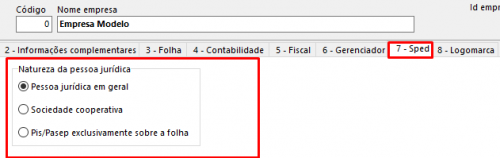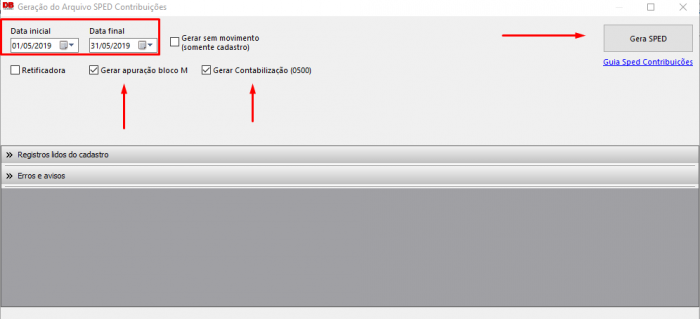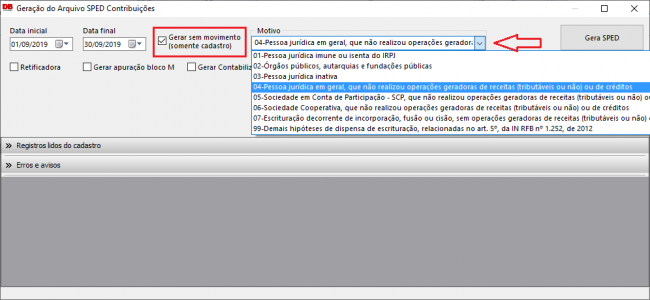Mudanças entre as edições de "SPED Contribuições (Pis/Cofins)"
Ir para navegação
Ir para pesquisar
| (17 revisões intermediárias pelo mesmo usuário não estão sendo mostradas) | |||
| Linha 1: | Linha 1: | ||
| + | * Para gerar o arquivo para SPED contribuições (PIS/Cofins) siga na aba:<u>Arquivos > Contribuições.</u><br> | ||
[[Arquivo:GeracaoEFDcontribuiçoes.png|800px]] | [[Arquivo:GeracaoEFDcontribuiçoes.png|800px]] | ||
| − | Antes de gerar o arquivo da EFD Contribuições é necessário ter inserido algumas informações no cadastro da empresa: | + | * Antes de gerar o arquivo da EFD Contribuições é necessário ter inserido algumas informações no cadastro da empresa:<br> |
| − | + | * Necessário estar informado o código dos darf's da receita e suas variações, incidência de Pis/Cofins e critério de incidência cumulativa.<br> | |
| − | + | [[Cadastro Fiscal|veja como cadastrar]] | |
| − | |||
| − | |||
| − | [[ | ||
| − | [[Arquivo:Cadastroempresafiscal1.png| | + | |
| + | * Aba <u>Cadastro > Empresas >> Sped</u>, deve ser informado a natureza da pessoa jurídica. (exemplo imagem abaixo) <br> | ||
| + | |||
| + | [[Arquivo:Cadastroempresafiscal1.png|500px]] | ||
| + | |||
| + | |||
| + | |||
| + | * Ao acessar a tela de geração de arquivo, deve ser marcada algumas opções como:<br> | ||
| + | - caso a empresa tenha movimento e ja feito a [[Cálculo de Imposto|apuração de impostos]], deve marcar a opção de geração do BLOCO M (bloco dos impostos de pis e cofins).<br> | ||
| + | - Para gerar no arquivo as contas contábeis de contabilização, deve marcar a opção "Gerar contabilização (registro 0500)"<br> | ||
| + | |||
| + | Exemplo imagem abaixo:<br> | ||
| + | |||
| + | [[Arquivo:GeracaoEFDcontribuicoes1.png|700px]] | ||
| + | |||
| + | |||
| + | |||
| + | - Para gerar um período sem movimento, informe a data do período, marque a opção "gerar sem movimento" e selecione uma das opções da "Motivo".<br> | ||
| + | |||
| + | - Feito o procedimento acima, clique em Gerar sped e o sistema ira gerar apenas os registros de cadastros da empresa. | ||
| + | |||
| + | Exemplo imagem abaixo:<br> | ||
| + | |||
| + | [[Arquivo:GeracaoEFDcontribsemmovimento.png|650px]] | ||
| + | |||
| + | == Referencias == | ||
| + | |||
| + | * Manual EFD-Contribuições (versão 1.32): http://sped.rfb.gov.br/arquivo/show/4174 | ||
| + | |||
| + | * Oque é a EFD-Contribuições: http://sped.rfb.gov.br/pagina/show/284 | ||
| + | |||
| + | * Site Sped: http://sped.rfb.gov.br/projeto/show/268 | ||
| + | |||
| + | * Download do validador (versão 3.1.3): http://receita.economia.gov.br/orientacao/tributaria/declaracoes-e-demonstrativos/sped-sistema-publico-de-escrituracao-digital/efd-contribuicoes/programa-validador-da-escrituracao-fiscal-digital-das-contribuicoes-incidentes-sobre-a-receita-efd-contribuicoes-2 | ||
| + | |||
| + | |||
| + | |||
| + | [[Sped|Voltar]] | ||
Edição atual tal como às 10h38min de 11 de outubro de 2019
- Para gerar o arquivo para SPED contribuições (PIS/Cofins) siga na aba:Arquivos > Contribuições.
- Antes de gerar o arquivo da EFD Contribuições é necessário ter inserido algumas informações no cadastro da empresa:
- Necessário estar informado o código dos darf's da receita e suas variações, incidência de Pis/Cofins e critério de incidência cumulativa.
- Aba Cadastro > Empresas >> Sped, deve ser informado a natureza da pessoa jurídica. (exemplo imagem abaixo)
- Ao acessar a tela de geração de arquivo, deve ser marcada algumas opções como:
- caso a empresa tenha movimento e ja feito a apuração de impostos, deve marcar a opção de geração do BLOCO M (bloco dos impostos de pis e cofins).
- Para gerar no arquivo as contas contábeis de contabilização, deve marcar a opção "Gerar contabilização (registro 0500)"
Exemplo imagem abaixo:
- Para gerar um período sem movimento, informe a data do período, marque a opção "gerar sem movimento" e selecione uma das opções da "Motivo".
- Feito o procedimento acima, clique em Gerar sped e o sistema ira gerar apenas os registros de cadastros da empresa.
Exemplo imagem abaixo:
Referencias
- Manual EFD-Contribuições (versão 1.32): http://sped.rfb.gov.br/arquivo/show/4174
- Oque é a EFD-Contribuições: http://sped.rfb.gov.br/pagina/show/284
- Site Sped: http://sped.rfb.gov.br/projeto/show/268
- Download do validador (versão 3.1.3): http://receita.economia.gov.br/orientacao/tributaria/declaracoes-e-demonstrativos/sped-sistema-publico-de-escrituracao-digital/efd-contribuicoes/programa-validador-da-escrituracao-fiscal-digital-das-contribuicoes-incidentes-sobre-a-receita-efd-contribuicoes-2